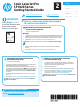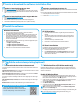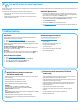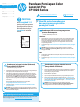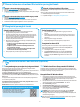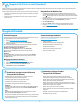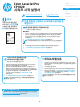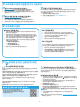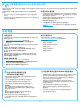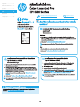HP Color LaserJet Pro CP1020 Series - Getting Started Guide
5
Solusi lengkap Windows
1. Masukkan CD printer ke komputer, atau jalankan le instalan
perangkat lunak yang telah di-download dari Web.
2. Penginstal perangkat lunak akan mendeteksi bahasa sistem operasi,
lalu menampilkan menu utama program penginstalan dalam bahasa
yang sama. Saat melakukan penginstalan dari CD, jika program
penginstal tidak dimulai setelah 30 detik, telusuri drive CD pada
komputer, lalu jalankan le SETUP.EXE.
3. Bila diminta untuk memilih jenis sambungan, tetapkan pilihan yang
tepat untuk jenis sambungan:
• Congure to print using USB (Kongurasikan untuk mencetak
menggunakan USB)
• Congure to print over the Network (Kongurasikan untuk
mencetak melalui Jaringan)
• Congure to print over the Wireless Network (Kongurasikan
untuk mencetak melalui Jaringan Nirkabel)
4. Ikuti petunjuk di layar untuk menginstal perangkat lunak.
Solusi lengkap OS X
1. Jalankan le instalan perangkat lunak .dmg yang di-download
dariweb.
2. Penginstal perangkat lunak akan mendeteksi bahasa sistem operasi,
lalu menampilkan menu utama program penginstalan dalam bahasa
yang sama.
3. Pilih perangkat lunak yang akan diinstal.
4. Ikuti petunjuk di layar untuk menginstal perangkat lunak.
Penginstalan dasar OS X
Untuk menginstal driver cetak dasar tanpa menjalankan perangkat
lunak solusi lengkap HP dari CD atau melalui download hp.com, ikuti
langkah-langkah berikut:
1. Sambungkan printer ke komputer atau jaringan.
2. Dari System Preferences (Preferensi Sistem), klik Printer and
Scanners (Printer dan Pemindai), klik tombol plus pada bagian
kiribawah, lalu pilih CP1025 menggunakan driver AirPrint atau
HPPrinter.
7.27.1
Menyambungkan perangkat ke jaringan nirkabel
Untuk mencetak dari telepon atau tablet, sambungkan perangkat tersebut
kejaringan nirkabel yang sama seperti printer.
Perangkat Apple iOS (AirPrint): Buka item yang akan dicetak, lalu pilih ikon Action
(Tindakan). Pilih Print (Cetak), pilih printer, lalu pilih Print (Cetak).
Perangkat Android versi lebih baru (4.4 atau versi yang lebih baru): Buka item
yang akan dicetak, lalu pilih tombol Menu. Pilih Print (Cetak), pilih printer, lalu pilih
Print (Cetak).
Perangkat tertentu mengharuskan Anda men-download aplikasi plugin HP Print
Service dari Google Play Store.
Perangkat Android versi lebih lama (4.3 atau versi yang lebih lama): Download
aplikasi HP ePrint dari Google Play Store.
Windows Phone: Download aplikasi HP AiO Remote dari Windows Store.
Selengkapnya tentang pencetakan seluler
Untuk mengetahui selengkapnya tentang pilihan
pencetakan seluler lainnya, termasuk solusi
tambahan ePrint, pindai kode QR, atau lihat bagian
"Pencetakan seluler" dalam Panduan Pengguna.
HP Wireless Direct (hanya model CP1025nw)
HP Wireless Direct memungkinkan pencetakan jarak dekat secara langsung dari
perangkat bergerak nirkabel ke printer yang mendukung HP Wireless Direct tanpa
memerlukan sambungan ke jaringan atau Internet.
Mengaktifkan HP Wireless Direct
1. Cetak Network Conguration Page (Halaman Kongurasi Jaringan) untuk
mengidentikasi alamat IP printer. Di panel kontrol, tekan dan tahan tombol
Cancel (Batal) hingga lampu siap mulai berkedip, lalu lepas tombol.
Halaman pengujian dicetak.
2. Di komputer, buka browser web, lalu masukkan alamat IP printer dalam baris
alamat. HP EWS akan terbuka. Contoh alamat IP: 192.168.0.1
3. Klik tab Networking (Jaringan).
4. Klik Wireless Direct Setup (Pengaturan Langsung Nirkabel).
5. Centang kotak di sebelah Wireless Direct Printing Name
(Nama Pencetakan Langsung Nirkabel) (SSID), lalu masukkan
nama jaringan (SSID) ke dalam kolom.
CATATAN: Untuk menemukan nama jaringan (SSID), klik menu Wireless
Conguration (Kongurasi Nirkabel) dari tab Networking (Jaringan).
6. Klik Apply (Terapkan). Alamat IP perangkat bergerak akan ditampilkan pada
tab Networking (Jaringan).
Untuk informasi selengkapnya tentang pencetakan nirkabel dan pengaturan
nirkabel, kunjungi www.hp.com/go/wirelessprinting.
Metode 1: Download dari HP Easy Start
1. Kunjungi 123.hp.com/laserjet, lalu klik Download (Download).
2. Ikuti perintah di layar, lalu simpan le ke komputer.
3. Jalankan le perangkat lunak dari folder penyimpan le, lalu lanjutkan dengan
"6. Menginstal perangkat lunak".
Metode 2: Download dari situs web dukungan produk
1. Kunjungi www.hp.com/support/ljcp1020series.
2. Pilih perangkat lunak dan driver.
3. Download perangkat lunak untuk model printer dan sistem operasi Anda.
4. Jalankan le instalan dengan mengklik le .exe atau .zip bila perlu.
Metode 3: Menginstal dari CD printer
Untuk Windows, le instalan perangkat lunak tersedia di CD yang disertakan
bersama printer.
Untuk OS X, le penginstal di CD berisi link untuk men-download le dari Web.
1. Masukkan CD printer ke komputer.
2. Lanjutkan dengan "6. Menginstal perangkat lunak".
5.
Mencari atau men-download le instalan perangkat lunak
6.
Menginstal perangkat lunak
7.
Pencetakan seluler dan nirkabel (opsional)